Hoe je winst bij basketbalweddenschappen in Canada kunt verhogen
Hoe maak je basketbalweddenschappen in Canada winstgevend? Basketbal spelen is niet alleen een fascinerende sport, maar ook een geweldige kans om geld …
Artikel lezen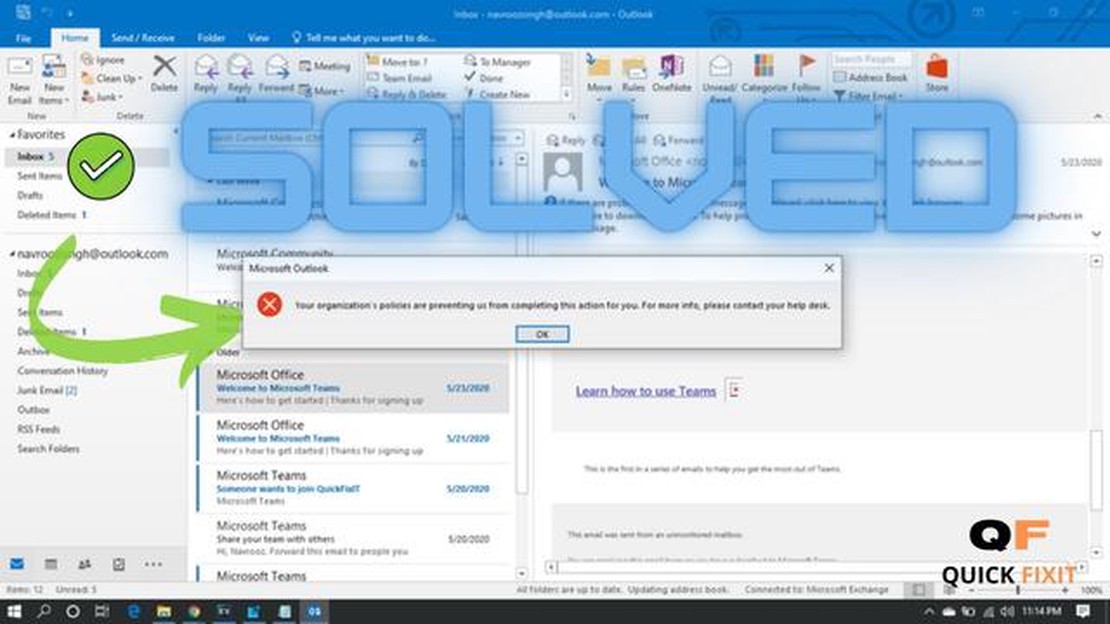
Als je Outlook gebruikt voor e-mail en merkt dat je koppelingen in je e-mails niet kunt openen, kan dit een frustrerend probleem zijn. Of de koppelingen nu niet klikbaar zijn of dat er niets gebeurt als je erop klikt, het kan het moeilijk maken om toegang te krijgen tot belangrijke informatie of om naar externe websites te navigeren. Gelukkig zijn er verschillende stappen voor probleemoplossing die je kunt nemen om dit probleem op te lossen en het openen van koppelingen in Outlook weer mogelijk te maken.
Controleer eerst de instellingen van je standaardwebbrowser. Outlook vertrouwt op je standaardbrowser om koppelingen te openen, dus als je standaardbrowser niet correct is ingesteld of problemen ondervindt, kan dit voorkomen dat koppelingen worden geopend. Om je standaard browserinstellingen te controleren, ga je naar de instellingen of het configuratiescherm van je computer en zoek je naar de optie om je standaard apps of programma’s in te stellen. Controleer of de webbrowser van uw voorkeur als standaard is geselecteerd en of deze up-to-date is.
Als uw standaard browserinstellingen correct zijn en u nog steeds geen koppelingen kunt openen in Outlook, moet u uw browserinstellingen mogelijk opnieuw instellen. Na verloop van tijd kunnen browserinstellingen beschadigd of verkeerd geconfigureerd raken, waardoor het niet meer mogelijk is koppelingen te openen. Om je browserinstellingen opnieuw in te stellen, open je het instellingen- of voorkeurenmenu van je browser en zoek je naar de optie om de standaardinstellingen opnieuw in te stellen of te herstellen. Dit proces verschilt per browser, dus raadpleeg de documentatie of ondersteuningsbronnen van uw browser voor specifieke instructies.
Een andere mogelijke oplossing is om te controleren of er add-ons of extensies in je browser zijn die het probleem kunnen veroorzaken. Soms kunnen incompatibele of verouderde browserextensies de functionaliteit van koppelingen in Outlook verstoren. Schakel add-ons of extensies uit die niet nodig zijn of waarvan je vermoedt dat ze het probleem veroorzaken. Je kunt dit meestal doen door de instellingen of het voorkeurenmenu van je browser te openen en naar de sectie extensies of add-ons te gaan. Schakel verdachte of onnodige extensies uit of verwijder ze, start vervolgens je browser opnieuw op en probeer opnieuw koppelingen in Outlook te openen.
Als geen van deze stappen het probleem verhelpen, kan het de moeite waard zijn om Outlook opnieuw te installeren of bij te werken naar de nieuwste versie. Soms kunnen softwarefouten of bugs problemen veroorzaken met de manier waarop Outlook omgaat met koppelingen. Dit soort problemen kan vaak worden opgelost door de software opnieuw te installeren of bij te werken. Voordat je de software opnieuw installeert of bijwerkt, moet je een back-up maken van belangrijke gegevens of instellingen, omdat het opnieuw installeren of bijwerken sommige instellingen of voorkeuren opnieuw kan instellen.
Tot slot kan het niet kunnen openen van koppelingen in Outlook een frustrerend probleem zijn, maar er zijn verschillende stappen die je kunt nemen om het op te lossen. Controleer eerst je standaard browserinstellingen en zorg ervoor dat je voorkeursbrowser als standaard is ingesteld. Als dat niet werkt, probeer dan je browserinstellingen te resetten of problematische extensies uit te schakelen. Als al het andere faalt, kunt u overwegen Outlook opnieuw te installeren of bij te werken. Met deze stappen voor probleemoplossing zou je weer in staat moeten zijn om koppelingen in Outlook te openen en naadloos toegang te krijgen tot belangrijke informatie en websites.
Als je problemen hebt met het openen van koppelingen in Outlook, kan dat frustrerend zijn. Gelukkig zijn er verschillende oplossingen die je kunt proberen om het probleem op te lossen. Hier zijn enkele stappen die je kunt nemen:
Lees ook: Waarom crasht Facebook Messenger steeds? - Veelvoorkomende oorzaken en oplossingen
Door deze stappen te volgen, zou je het probleem van het niet kunnen openen van koppelingen in Outlook moeten kunnen oplossen. Vergeet niet om de koppelingen na elke stap te testen om te controleren of het probleem is opgelost. Als het probleem aanhoudt, overweeg dan om contact op te nemen met Microsoft voor verdere hulp.
Als u geen koppelingen kunt openen in Outlook, kan er een probleem zijn met uw Outlook-instellingen. Hier volgen enkele stappen voor probleemoplossing die u kunt proberen:
Lees ook: Google TV vs Android TV: Belangrijkste verschillen en functies vergeleken
Als geen van deze stappen het probleem oplost, kan het nuttig zijn om contact op te nemen met Microsoft Support voor verdere hulp.
Als u geen koppelingen kunt openen in Outlook, is het mogelijk dat uw standaardbrowserinstellingen niet correct zijn geconfigureerd. Volg deze stappen om uw standaard browserinstellingen te controleren en aan te passen:
Probeer na het bijwerken van uw standaard browserinstellingen opnieuw koppelingen te openen in Outlook om te zien of het probleem is opgelost. Als het probleem aanhoudt, moet u mogelijk andere stappen voor probleemoplossing proberen.
Als u nog steeds geen koppelingen kunt openen in Outlook, is een mogelijke oplossing het uitschakelen van problematische invoegtoepassingen die het probleem kunnen veroorzaken. Volg deze stappen om invoegtoepassingen in Outlook uit te schakelen:
Het uitschakelen van invoegtoepassingen kan compatibiliteitsproblemen verhelpen die kunnen voorkomen dat koppelingen correct worden geopend in Outlook. Houd er echter rekening mee dat het uitschakelen van bepaalde invoegtoepassingen invloed kan hebben op de functionaliteit van Outlook of andere gerelateerde toepassingen. Als het uitschakelen van add-ins het probleem niet oplost, kun je ze opnieuw inschakelen of de andere stappen voor probleemoplossing proberen.
Als u geen koppelingen in Outlook kunt openen, kan dat verschillende oorzaken hebben. Het kan een probleem met uw internetverbinding zijn, een probleem met de browser of een beveiligingsinstelling in Outlook. U kunt stappen voor probleemoplossing proberen, zoals het controleren van uw internetverbinding, het bijwerken van uw browser of het aanpassen van de beveiligingsinstellingen in Outlook om het probleem op te lossen.
Hoe maak je basketbalweddenschappen in Canada winstgevend? Basketbal spelen is niet alleen een fascinerende sport, maar ook een geweldige kans om geld …
Artikel lezenWat te doen als de Galaxy S10 Google Play Store blijft crashen | oplossing voor “Helaas is de Google Play Store gestopt”? Als je een Samsung Galaxy …
Artikel lezen11 beste sms blocker apps voor Android Smartphones zijn een integraal onderdeel van ons leven geworden en daarmee ontstaan ook bepaalde problemen. Een …
Artikel lezenDownload mw2 beta op ps5/ps4 De game-industrie is altijd op zoek geweest naar nieuwe manieren om spelers te enthousiasmeren en de kans te geven nieuwe …
Artikel lezenSnelle manieren om goud te verdienen in Lost Ark | Complete gids Goud verzamelen in Lost Ark is een essentieel aspect van het spel. Goud is nodig voor …
Artikel lezenEenvoudige manieren om het probleem met knipperend blauw PS4-licht op te lossen Als je een PlayStation-liefhebber bent, is er niets erger dan je PS4 …
Artikel lezen